UPDATE: need meetodid ei tööta Windows 10 versioonis 1703 ja hilisemates versioonides. Vaadake meie kuidas saada klassikalise isikupärastamise aken Windows 10 juhendis uuendatud meetodi jaoks tagasi.
Windows 7 ja Windows 8 / 8.1 puhul, kui klõpsate hiire parema nupuga töölaual ja klõpsate valikul Isikupärasta, käivitub isikupärastamise aken, kus on võimalik muuta teemat, taustapilti, ekraanisäästjat, helisüsteemi ja akna piiri värvi. Lisaks nendele valikutele oli võimalik hiirekursori muutmiseks, töölaua ikoonide muutmiseks ja hõlpsasti juurdepääsetava keskuse vahetamiseks kohe isikupärastamise aknast kiiresti liikuda juhtpaneeli muudesse piirkondadesse.
Windows 10 puhul soovib Microsoft siiski, et kasutajad kasutaksid operatsioonisüsteemi isikupärastamiseks värskendatud ja ümberkujundatud rakenduste rakendust. Nagu te olete tõenäoliselt avastanud, on rakenduste seaded juhtpaneeli puutetundlik versioon, mis pakub lihtsat juurdepääsu kõigile seadetele ja valikutele.

Windows 10-s, kui klõpsate või koputage töölaua kontekstimenüüs valikut Isikupärasta (paremklõpsake menüüst), näete klassikalise isikupärastamise akna asemel rakenduse Seaded isikupärastamise osa.
Kuigi seadete rakenduse Isikupärastamine jaotises saate muuta töölaua tausta, tegumiriba ja käivita värvi ning lukustada ekraani tausta, puuduvad pikaajalised töölaua kasutajad klassikalise isikupärastamise aknast. See tähendab, et uus isikupärastamise osa või rakenduse Seaded sobivad ideaalselt kasutajatele.
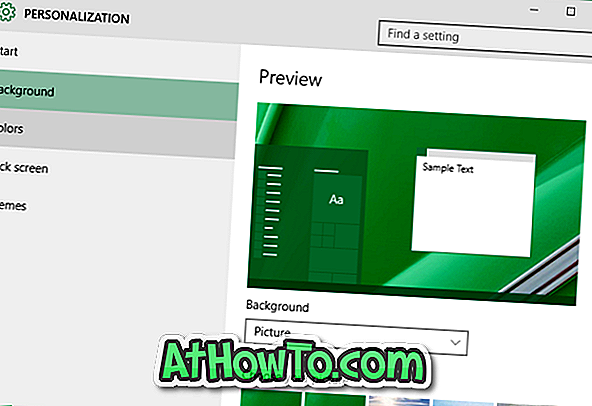
Kuigi klassikaline isikupärastamise aken ei avane, kui klõpsate paremklõps töölaual ja klõpsate valikul Isikupärasta, on klassikaline isikupaneel või aken ikka veel Windows 10-s olemas, kuid see ei sisalda enam värvide ja väljanägemise aknale, ekraanisäästjale ja helile juurdepääsu võimalusi skeemi seaded.
Klassikalist isikupärastamise akent või paneeli saab avada Windows 10-s, järgides ühes allpool kirjeldatud meetoditest.
MÄRKUS. Oleme päris kindlad, et arendajad leiavad varsti lahenduse, et lisada klassikaline isikupärastamise aken Windows 10-le.
Meetod 1: 4
Avage operatsioonisüsteemis Windows 10 Windows 7/8 nagu isikupärastamise aken
1. samm: tippige Start / tegumiriba otsinguväljale Isikupärasta ja seejärel vajutage klahvi Enter, et avada klassikaline isikupärastamise aken.
Meetod 2: 4
Teine lihtne viis klassikalise isikupärastamise akna avamiseks operatsioonisüsteemis Windows 10
1. samm: avage esmalt käsk Käivita käsk Windows + R abil.
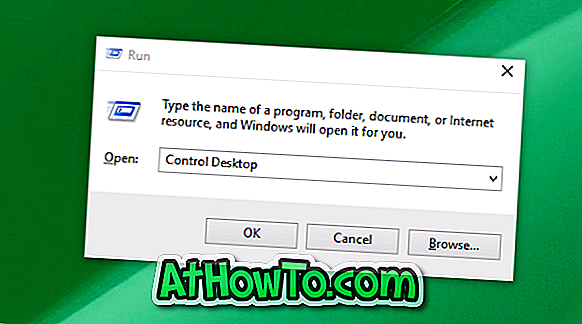
2. samm: tippige käsku Käivita käsk Control Desktop ja seejärel vajutage klahvi Enter, et avada klassikaline isikupärastamise aken.
Meetod 3: 4
Avage klassikaline isikupärastamise aken
1. samm: paremklõpsake töölaual, klõpsake käsku Isikupärasta, et avada menüü Seadete isikupärastamise osa.
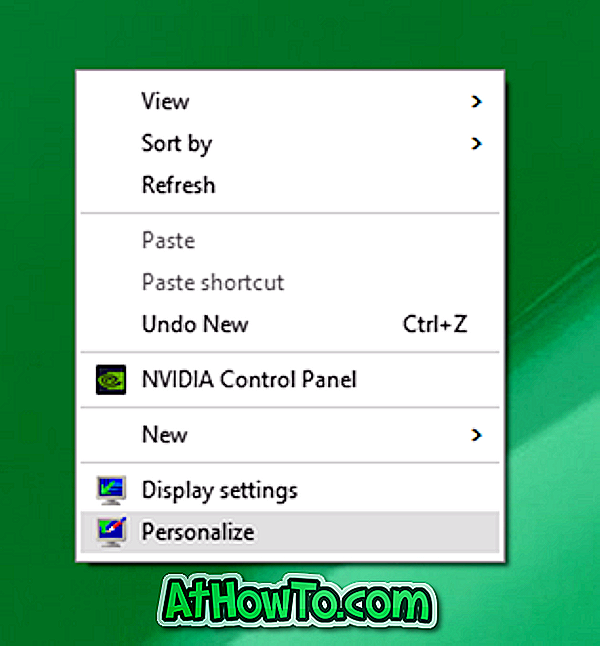

2. samm: vasakpoolsel paanil klõpsake teemasid, et näha teemasid ja nendega seotud seadeid.
3. samm: klassikalise isikupärastamise akna avamiseks klõpsake lingil Classic teema seaded .

4. meetod 4-st
Käivitage Windows 10 klassikalise isikupärastamise aken
1. etapp: Avage käsk Käivita käsk, vajutades samaaegselt klahve Windows ja R.
2. samm: tippige käsku Käivita käsk Control ja seejärel vajutage juhtpaneeli avamiseks klahvi Enter.
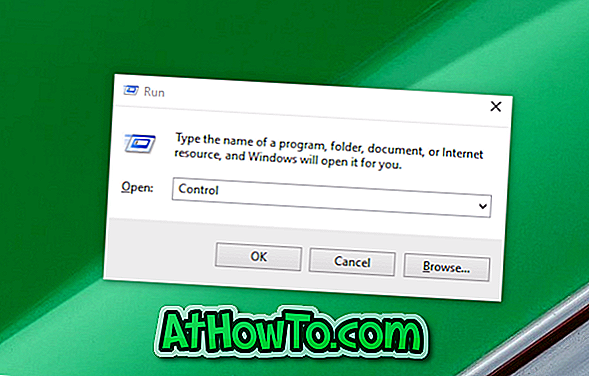
3. toiming: klõpsake väikese allanoole ikoonil kõrval asuva vaatega (vt allpool pilti) ja muutke väikesteks ikoonideks.
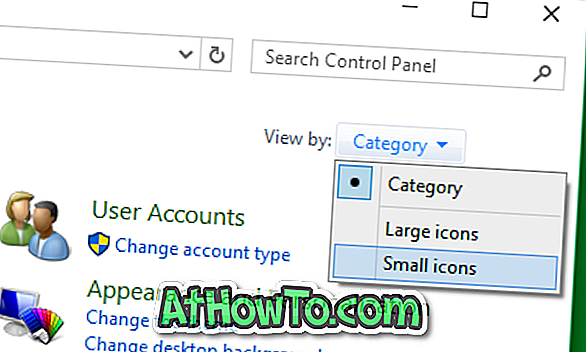
4. samm. Lõpuks leidke applet nimega Isikupärastamine ja klõpsake vana, et avada vana isikupärastamise aken.
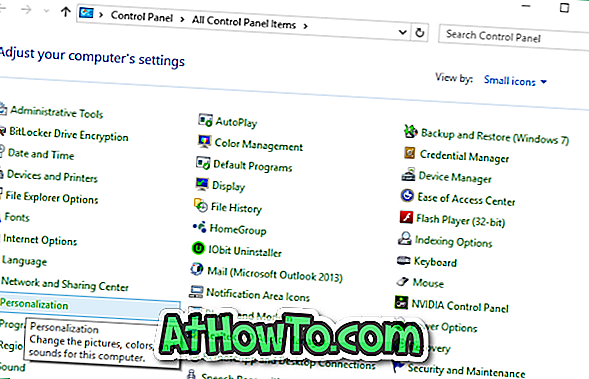
Kuidas teile meeldib rakenduse Settings (Seaded) uus isikupärastamise osa? Kas eelistate klassikalist isikupärastamise akent uue rakenduse alt, mis asub rakenduses Seaded? Anna meile teada oma kommentaarides.






![Windows 7 installimine ilma DVD / USB-draivi kasutamata [meetod 1]](https://athowto.com/img/windows-7-guides/822/installing-windows-7-without-using-dvd-usb-drive.jpg)






